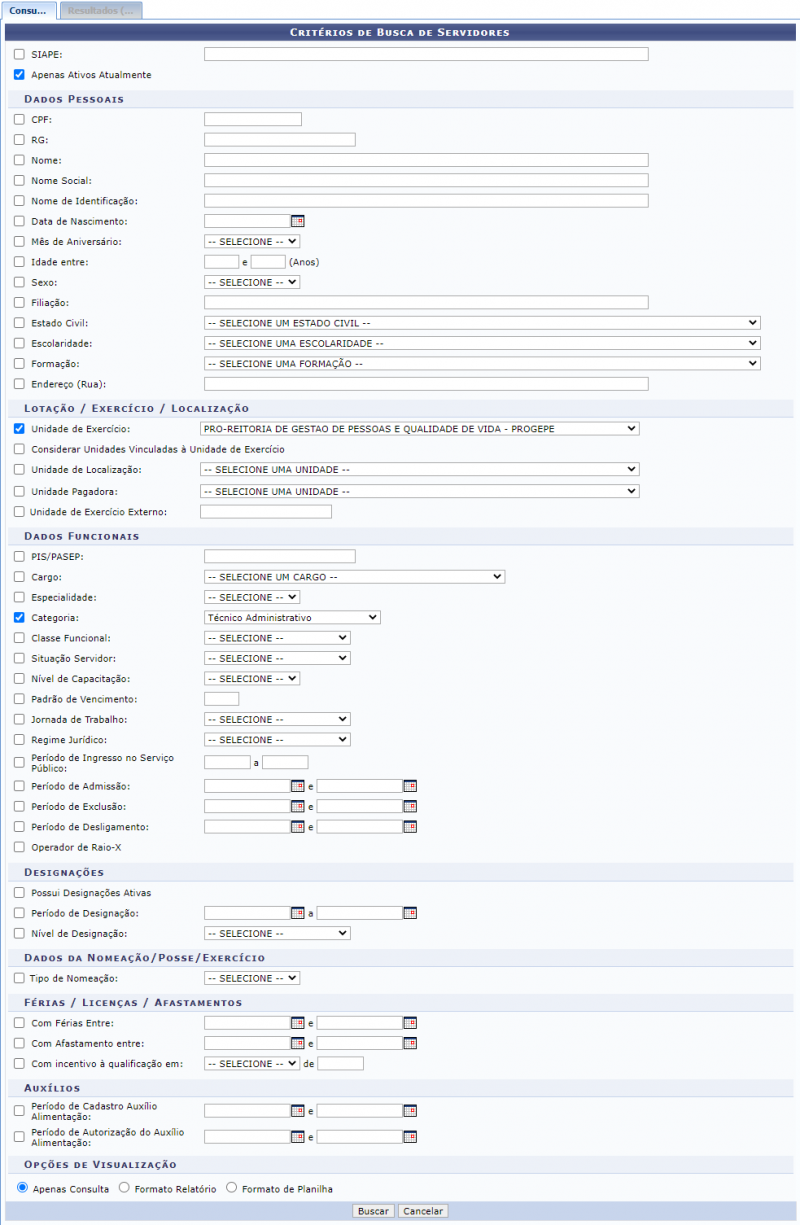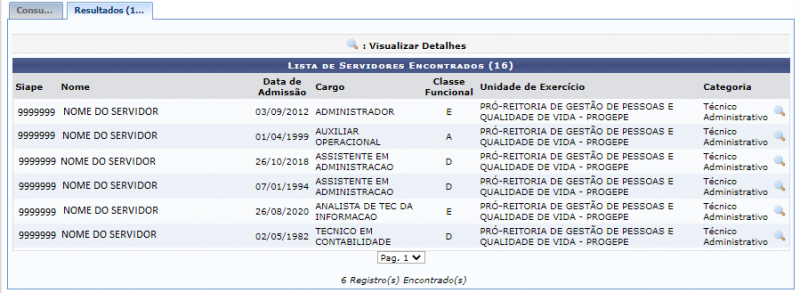Relatórios: Servidor
Objetivo
Esta funcionalidade tem como objetivo permitir que o usuário consulte um servidor vinculado à Instituição. Durante a consulta, o usuário poderá visualizar detalhadamente os dados pessoais e funcionais de um servidor cadastrado no sistema, com base nos parâmetros disponíveis para a busca.
Passo a passo
Para fazer uso dessa funcionalidade, acesse o SIGRH -> Módulos -> Dimensionamento -> Operações -> Relatórios -> Servidor.
O sistema irá apresentar a seguinte tela:
Para gerar relatório preencha um ou mais dos campos abaixo:
- SIAPE: Selecione esta opção se desejar informar o SIAPE do servidor;
- Apenas Ativos Atualmente: Selecione esta opção se desejar buscar somente os servidores ativos;
Dados Pessoais
- CPF: Se desejar informe número do cadastro de pessoa física (CPF);
- RG: Se desejar informe o número do registro geral (RG);
- Nome: Se desejar informe o nome do servidor;
- Nome Social: Se desejar informe o nome social do servidor;
- Nome de Identificação: Se desejar informe o nome de identificação do servidor;
- Data de Nascimento: Se desejar informe a data de nascimento. Digit a data desejada ou selecione no calendário exibido ao clicar o botão
 ;
; - Mês de Aniversário: Se desejar informe um mês de aniversário dos servidores;
- Idade entre: Se desejar realize a busca com as restrições de idade;
- Sexo: Se desejar selecione o sexo dos servidores dentre as opções listadas pelo sistema;
- Filiação: Se desejar informe a filiação do servidor;
- Estado Civil: Se desejar selecione o estado civil dos servidores dentre as opções listadas pelo sistema;
- Escolaridade: Se desejar selecione a escolaridade dos servidores dentre as opções listadas pelo sistema;
- Formação: Se desejar selecione a formação dos servidores dentre as opções listadas pelo sistema;
- Endereço (Rua): Se desejar informe o endereço.
Lotação / Exercício / Localização
- Unidade de Exercício: Informe a unidade de exercício, uma lista será gerada pelo sistema. Clique sobre o resultado desejado;
- Considerar Unidades Vinculadas à Unidade de Exercício: Selecione esta opção se desejar considerar unidades vinculadas;
- Unidade de Localização: Forneça o código ou o nome da unidade de localização. Uma lista será gerada pelo sistema. Clique sobre o resultado desejado;
- Unidade Pagadora: Informe a unidade pagadora, uma lista será gerada pelo sistema. Clique sobre o resultado desejado;
- Unidade de Exercício Externo: Se desejar informe a unidade de exercício externo.
Dados Funcionais
- PIS/PASEP: Se desejar informe o PIS ou PASEP;
- Cargo: Se desejar selecione o cargo dentre as opções listadas pelo sistema;
- Especialidade: Se desejar selecione a especialidade dentre as opções listadas pelo sistema;
- Categoria: Se desejar selecione a categoria dentre as opções listadas pelo sistema;
- Classe Funcional: Se desejar selecione a classe funcional dentre as opções listadas pelo sistema;
- Situação Servidor: Se desejar selecione a situação do servidor dentre as opções listadas pelo sistema;
- Nível de Capacitação: Se desejar selecione o nível de capacitação dentre as opções listadas pelo sistema;
- Padrão de Vencimento: Se desejar informe o padrão de vencimento;
- Jornada de Trabalho: Se desejar selecione a jornada de trabalho dentre as opções listadas pelo sistema;
- Regime Jurídico: Se desejar selecione o regime jurídico dentre as opções listadas pelo sistema;
- Período de Ingresso no Serviço Público: Se desejar informe o período de ingresso do servidor ao serviço público;
- Período de Admissão: Se desejar informe o período de admissão.O usuário poderá digitar a data desejada ou selecioná-la no calendário exibido ao clicar o botão
 ;
; - Período de Exclusão: Se desejar informe o período de exclusão.O usuário poderá digitar a data desejada ou selecioná-la no calendário exibido ao clicar o botão
 ;
; - Período de Desligamento: Se desejar informe o período de desligamento.O usuário poderá digitar a data desejada ou selecioná-la no calendário exibido ao clicar o botão
 ;
; - Operador de Raio-X: Selecione esta opção se desejar buscar pelo operador de raio-x.
Designações
- Possui Designações Ativas: Selecione esta opção se desejar buscar pelos que possuem designações ativas;
- Período de Designação: Se desejar informe o período de designação. Digite a data desejada ou selecione no calendário exibido ao clicar o botão
 ;
; - Nível de Designação: Se desejar selecione o nível de designação dentre as opções listadas pelo sistema;
Dados da Nomeação / Posse / Exercício
- Tipo de Nomeação: Se desejar selecione o tipo de nomeação dentre as opções listadas pelo sistema;
Férias / Licenças / Afastamentos
- Com Férias Entre: Se desejar informe o período de férias. Digite a data desejada ou selecione no calendário exibido ao clicar o botão
 ;
; - Com Afastamento entre: Se desejar informe o período de afastamento. Digite a data desejada ou selecione no calendário exibido ao clicar o botão
 ;
; - Com incentivo à qualificação em: Se desejar informe o mês e ano de incentivo à qualificação.
Auxílios
- Período de Cadastro Auxílio Alimentação: Se desejar informe o período de cadastro do auxílio alimentação. Digite a data desejada ou selecione no calendário exibido ao clicar o botão
 ;
; - Período de Autorização do Auxílio Alimentação: Se desejar informe o período de autorização do auxílio alimentação. Digite a data desejada ou selecione no calendário exibido ao clicar o botão
 ;
;
Opções de Visualização: Informe como desejar exibir as informações, através das opções disponibilizadas pelo sistemas.
Após informar os campos, clique em Buscar. E então o sistema irá apresentar a seguinte tela:
Nesta tela, você poderá visualizar os detalhes do servidor clicando no ícone ![]() (Visualizar Detalhes). Então será exibido uma tela com todas as informações do servidor.
(Visualizar Detalhes). Então será exibido uma tela com todas as informações do servidor.